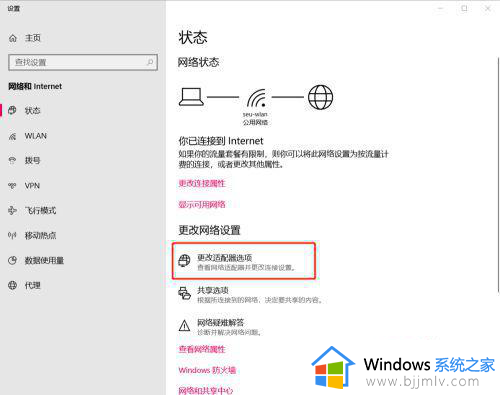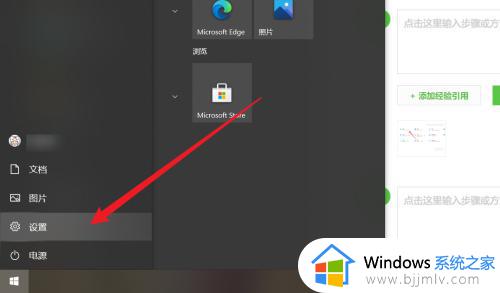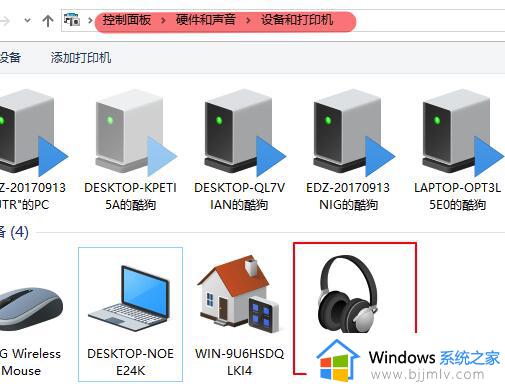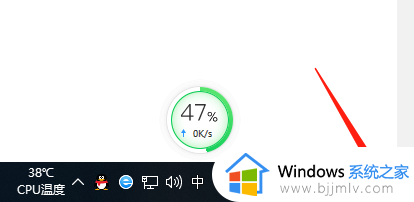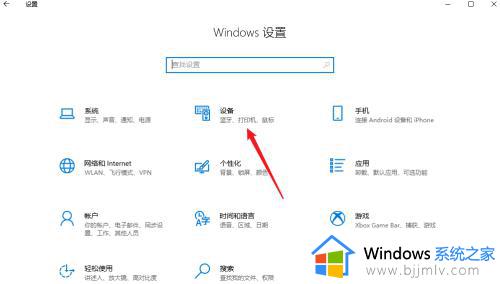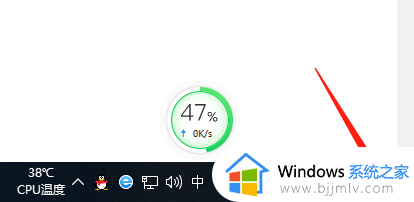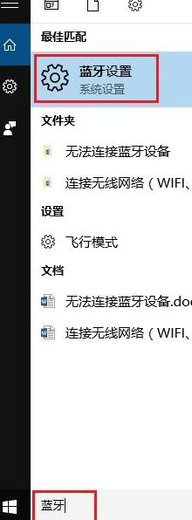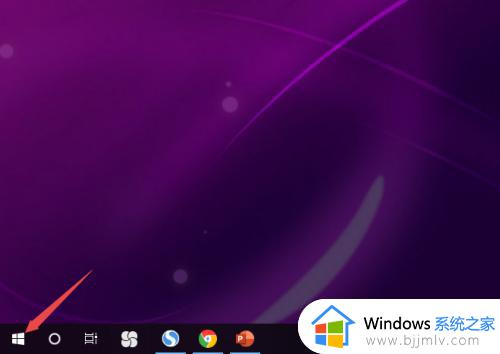win10连蓝牙耳机没声音怎么办 win10蓝牙耳机连接但没声音修复方法
更新时间:2023-06-20 11:56:43作者:runxin
现阶段大多用户也都会选择给win10连接蓝牙耳机来倾听声音,而且连接步骤也相当快捷,然而有些用户的win10电脑在蓝牙耳机配对成功的情况下,播放音乐时耳机却没有声音,对此win10连蓝牙耳机没声音怎么办呢?这里小编就来教大家win10蓝牙耳机连接但没声音修复方法。
具体方法:
1、在连接Wifi的情况下,右击右下角wifi标志,选择“打开网络和Internet设置。
2、在“更改网络设置”中选择“更改适配器”选项。
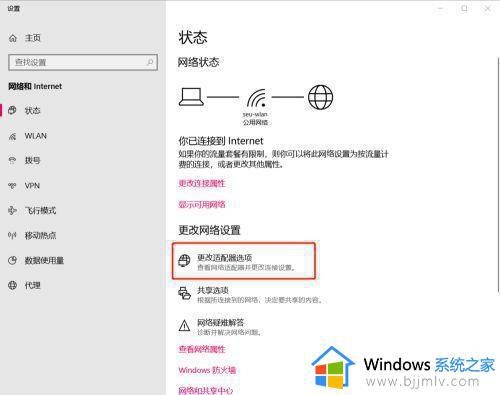
3、右击目前所连接的Wlan选择属性。
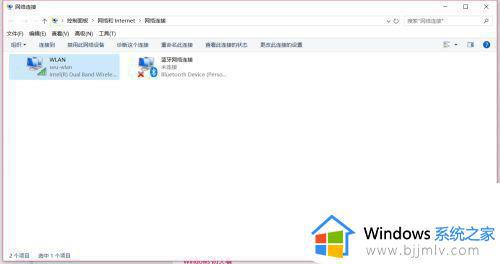
4、进入:配置,选择“高级”选项卡。
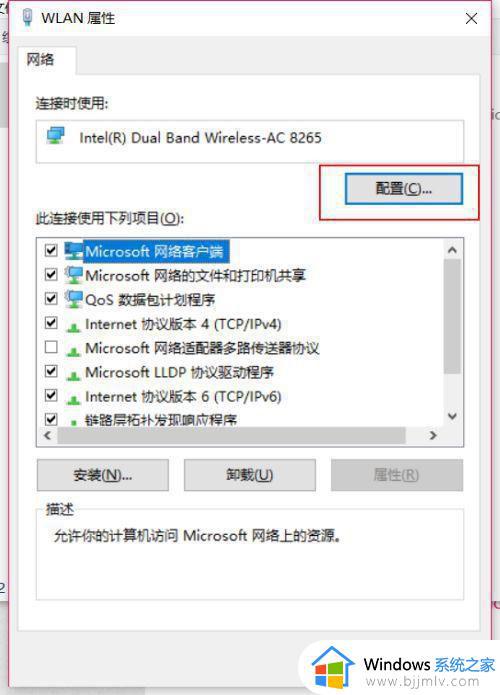
5、在属性中点击“首选频带”,在右方选择“3、首选5GHz频带”,确定。
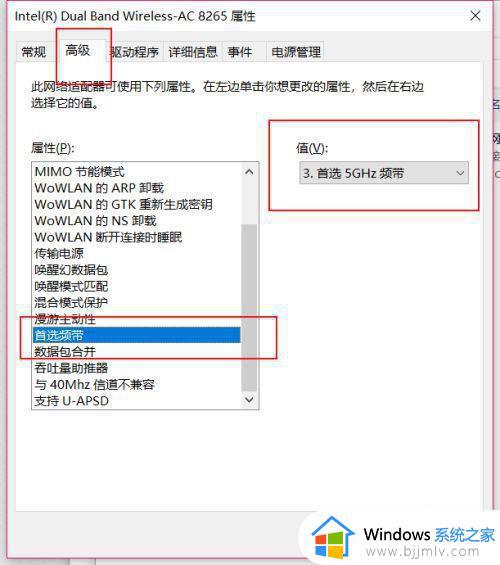
上述就是小编给大家讲解的win10蓝牙耳机连接但没声音修复方法了,有遇到相同问题的用户可参考本文中介绍的步骤来进行修复,希望能够对大家有所帮助。